Tidak ada yang lebih merepotkan daripada baterai ketika datang ke laptop. Masalah yang sangat umum yang dihadapi oleh hampir semua baterai laptop adalah Dicolokkan, tidak diisi daya isu. Dalam artikel ini, saya telah menjelaskan metode yang sangat sederhana yang dapat digunakan untuk mengatasi masalah ini. Baca terus, untuk mempelajari trik sederhana ini untuk menyelesaikan masalah kecil Anda ini.
Catatan : Sebelum mencoba, Anda dapat mencabut pengisi daya dan melepas dan memasukkan kembali baterai dan melihat apakah berfungsi. Terkadang memulai ulang PC Anda juga memperbaiki masalah ini. Jika tidak berfungsi, lanjutkan untuk memperbaikinya.
Perbaiki 1 – Metode Pertama
1. Cabut steker listrik dari laptop Anda.

2. Menutup Laptop Anda dengan mengklik tombol power dan kemudian memilih shutdown.
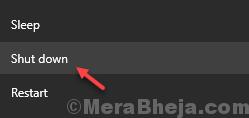
3. Lepaskan baterai dari Laptop.

4. Hubungkan kembali steker listrik ke laptop Anda.
5. Nyalakan laptop dengan tombol power. Sekarang, laptop Anda berjalan langsung dari kabel daya.
6. Cari Pengaturan perangkat di kotak pencarian windows 10. Klik ikon pengelola perangkat untuk membukanya.
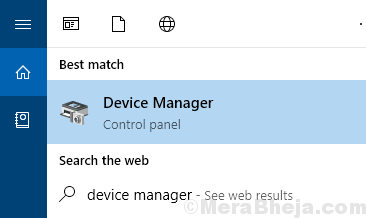
7. Memperluas baterai bagian.
8. Copot pemasangan Metode Kontrol Microsoft ACPI-Compliant Baterai, dengan mengklik kanan padanya dan memilih hapus instalan.

9. Menutup laptopmu.
10. Masukkan baterai ke dalam laptop yang telah Anda lepaskan sebelumnya.
11. Mulai laptop Anda lagi.
Perbaiki 2 – Metode 2
1 – Cabut kabel daya dari laptop Anda
2 – Buka pengelola perangkat dan hapus instalan setiap driver baterai.
3 – Matikan laptop Anda (dicabut)
4 – Nyalakan kembali laptop Anda.
5 – Colokkan daya ke laptop setelah laptop sepenuhnya reboot dan Anda masuk
Laptop kemudian menunjukkan "Plugged in, Charging"
Perbaiki metode 2 – 3
LANGKAH 1
- Klik kanan pada jendela ikon untuk memperluas menu konteksnya. Temukan dan klik entri opsi bernama Pengaturan perangkat seperti yang ditunjukkan di bawah ini.
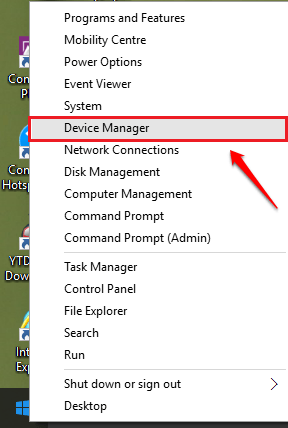
LANGKAH 2
- Sebuah jendela bernama Pengaturan perangkat terbuka. Perluas entri bernama Baterai dengan mengklik panah samping yang terkait dengannya. Selanjutnya, klik kanan pada Baterai Metode Kontrol Microsoft ACPI-Compliant dan klik pada Copot pemasangan pilihan.

Langkah 3 – Sekarang Matikan laptop Anda.
Langkah 4 – Sekarang, lepaskan Baterai secara manual dan kemudian cabut Adaptor Daya dari laptop Anda.
Langkah 5 – Tekan dan Tahan Tombol Daya selama 1 Menit penuh
Langkah 6 – Sekarang, masukkan kembali Baterai dan sambungkan Adaptor Daya ke laptop
Langkah 7 - mulai sistem lagi. pesan "Plugged In Charging" akan menunggu Anda di sana.
Itu dia. Cobalah metode sederhana ini hari ini sendiri.
Catatan: – Jika ini juga tidak menyelesaikan masalah Anda, jalankan saja laporan kesehatan baterai pada PC Anda dan lihat apakah baterai Anda sehat atau rusak.
Anda juga dapat mencoba memperbarui BIOS Anda untuk menghilangkan masalah baterai.
Selain metode yang disebutkan di atas, Anda dapat mencoba mematikan sistem, mengeluarkan baterai, menahan tombol daya selama 1 menit dan memasukkan baterai untuk melihat apakah itu berfungsi. Jika Anda terjebak dengan salah satu langkah, jangan ragu untuk meninggalkan komentar. Kami akan dengan senang hati membantu.


